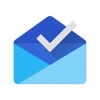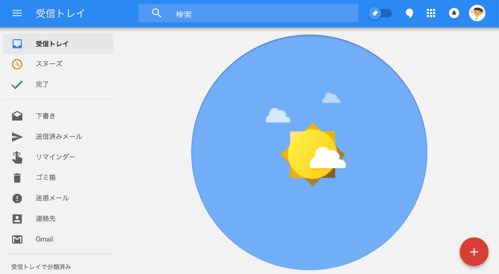メールをToDo化。Inbox by Gmailの使い方と活用方法

たくろーど(@tkroad)です。こんにちわ。
EメールはGmailをメインで使っているのですが、一週間ほど前から「inbox by Gmail」を使い始めたところ、これがすんごく使い勝手がよくて快適。
メールの開封や未開封、あとで処理する、なんてことを直感的に仕分けしやすいっていうシンプルな機能なのですが、これが使ってみると実に軽快で気持ちいいのです。
メールの受信フォルダがごちゃごちゃするのがヤダって人や、受信メールからToDoアプリに転送をよくするって人にはぴったりのツールになりそうです。
iPhoneやAndroidアプリはもちろん、PCで使えるWeb版もUIがシンプルで使い方はいたって簡単。
Gmailアカウントさえあれば無料で使えるので試してみてはいかがでしょうか?
Eメールは仕事やお知らせツールとしての使い方がメインに
ひと昔前と比べEメールの立ち位置ってずいぶん変わりましたよね。
いまではLINEやTwitter、Facebookメッセンジャーなどで個別やグループトークするのが一般的です。
そんな中、Eメールが完全に不要かといえばそうでもなく、仕事の連絡ツールやWebサービスのお知らせなんかはやはりEメールが主流。
LINEなどのSNSサービスが苦手な人や、ガラケーを使ってる人とのやりとりもEメールが重要なコミュニケーションツールのひとつです。
そのEメールの受信フォルダの中には、「返信や処理が必要な重要なもの」と「とくに重要ではないもの」が入り乱れて入ってくるわけですが、その分類をシンプルに簡単にできちゃうのが「inbox」というサービス。
受信メールをToDo化するための3つの分類:ピン・スヌーズ・完了
受信メールボックスの表示方法は「時系列で新しいメールが上位に」並ぶものと「未開封のものが上位に」表示されるスタイルが一般的です。
inboxはこの表示方法の常識をガラッと変えて、受信フォルダをToDoリストのように考えるというスタイル。
そのために、受信したメールを次の3つの方法で分類していきます。
-
ピン留め
大事な手紙を壁のコルクボードにピン留めするイメージ。
いつでも受信フォルダの目立つところにあると、返信忘れや処理忘れがなくなります。
今日中に返信すべきメールや、処理しなければならないメールをピン留めしておいて、受信フォルダを開いたときに毎回目につくようにできます。 -
スヌーズ
ToDoやタスク管理には欠かすことのできない機能、いったん保留。
すべてのタスクが表示されて「どれから手をつけていいのかわからない」状態を防ぐためには、タスクの優先度を決めて高いものからとりかかるのが定石です。
そこで今すぐ読む必要のないメール、返信や処理の優先度が高くないメールを、「いったん保留にして受診フォルダから消しちゃう。必要なときに受信フォルダに再び表示させて、タスクにとりかかる」っていう機能です。
「来週の会議の資料の進捗は明日のミーティング後じゃないとわからないしな」といったときや、「このメールの返信は家に帰ってからゆっくりと」っていうとき、スヌーズ機能で日付や時間、場所の指定までできちゃう。
メールをToDo化するためには欠かせない機能です。 -
完了
受信フォルダをきれいさっぱりさせるためには処理が完了したメールをどんどん非表示にしていくことがいちばん大切。
もちろん完了したメールは削除されるわけではなく「完了カテゴリ」や「すべてのメール」の中から検索して探しだすことは可能です。
標準のGmailアプリで「アーカイブ」する機能とよく似ています。
処理忘れをふせぐ「リマインダー」と検索を便利にする「カテゴリー」
ピン・スヌーズ・完了の分類方法のほかに、受信メールをToDo化するために便利な機能が「リマインダー」と「カテゴリ」。
タスクを「いつ」処理するのかってことや、関連するタスクを「検索」しやすくするためには欠かせない機能。
-
リマインダー
上記の「スヌーズ」機能を使うことで受信フォルダからいったん保留にして非表示にしたメールを、再び表示させる機能が「リマインダー」。
「来週の月曜12:00」のような日時指定のほかに、「今週中」「今週末」といったリマインド機能があるためメールへの処理忘れを減らすことができます。
絶対忘れてはならないリマインドは、カレンダーやいつも使うタスク管理アプリと合わせてリマインダー設定しておくと漏れがなくなりますね。 -
カテゴリ
Bundles(バンドル)機能とも呼ばれる、メールの種類をカテゴリ分けする機能。
標準のGmailアプリやサービスにも「ラベル」や「フィルター」という機能があるので、そのイメージがわかりやすそうです。
SNSからのメールは「ソーシャル」へ、ネットショップでのお買い物メールは「ショッピング」へと、自動で振り分けてくれるからたいへん便利。
受信フォルダに表示させるかどうかも個別に設定できるので、SNSからのメール通知が多いなっていうときは非表示にするなどといった使い方もできます。
Inbox by Gmailの導入方法
inboxはGmailアカウントさえあれば無料で誰でも使えます。
またiPhoneやAndroidのアプリだけのサービスではなく、PCのブラウザ上から使えるWeb版もあります。
また、「Gmailを開くURL(https://mail.google.com)」を自動的に「inboxを開くURL(https://inbox.google.com)」に変換するしてリダイレクトする機能もGmailの標準機能として用意されています。
ブラウザのブックマークURLやChromeなどの拡張機能をわざわざ変更したりしなくても、今までどおりの操作でinboxをGmailの代わりとしてすぐに使い始めることができるのです。
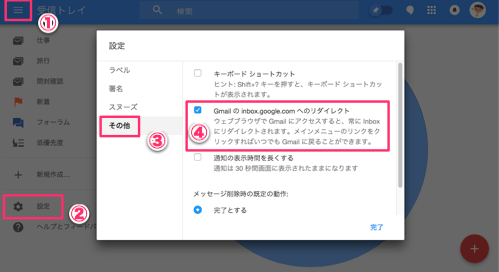
Inbox(https://inbox.google.com)を開き、「三」→「設定」→「その他」→「Gmail の inbox.google.com へのリダイレクト」をオンに。
これでGmailからInboxにリダイレクトしてくれます。
通常のGmail表示に戻したい場合は画面上からいつでも変更が可能です。
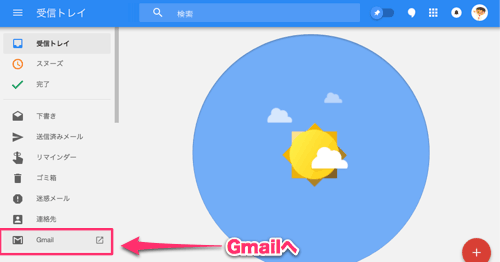
Inboxの「三」から「Gmail」をクリックでOK。
おわりに
Gmailは優秀な検索機能やChrome連携との利便性で使っている方も多いと思います。
Inbox by GmailはGmailアカウントさえあれば無料で使える便利ツール。
受信フォルダをごちゃごちゃさせずにさっぱりとさせたい方、おすすめですよ!
たくろーど(@tkroad)でした。(・ω<)
〈関連記事〉
シンプル便利なクロームおすすめ拡張機能。ChoromeとGmailを使っている人はChecker Plus for Gmaiを使うと幸せになれるよ
GoogleハングアウトとLINEを比較してみて便利なメリットやデメリットを考えてみる
ad_rspnsbl
関連記事
-

-
「Todoist 10」にアップデートでiPhoneでのタスク管理入力がますます簡単便利になったよ
いろんなデバイスでToDoを一元管理できるサービスTodoistが大のお気に入りなのです
-
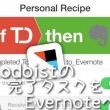
-
Todoistの完了タスクをIFTTTを使ってEvernoteに自動的に記録する方法
いろいろなデバイス間でタスク管理を一元管理できるTodoistが便利です。 そして、Tod
-

-
仕事を振る技術(スキル)のための抑えておきたい6つのポイント
仕事でストレスを抱えていませんか? 仕事の量が多過ぎて、こなしてもこなしてもちっとも減
-

-
Todoistは無料アカウントでもプレミアム一カ月お試しアップグレードができるよ。すんごく便利な機能を2つご紹介
デバイス間でサクサク同期してくれるタスク管理ツールTodoist。 無料アカウン
-

-
Todoistで繰り返し設定をしておくとはかどるタスクおすすめ4つと、繰り返し予定の指定方法
ToDo管理にはいろんなデバイスでサクサク同期できるTodoistがお気に入りです。 仕事
-

-
IFTTT(イフト)を使ってGoogleカレンダーの予定をTodoistに自動同期する方法
予定(スケジュール)はGoogleカレンダーで、タスクはTodoistで管理している
-

-
毎日仕事に追われてる人はタスクを詰め込み過ぎ?無料のタイムトラックツールTogglで時間の使い方を見直そう
多忙な現代人はあれやこれやとやるべきこと、やりたいことが盛りだくさん。 結果、今日やるべき
-

-
TodoistにAI機能が追加になって、秘書アプリにレベルアップ。すんごい時代になったものだね。
2016年11月17日から、TodoistアプリがAI機能搭載のアップデートをして、「タ
-

-
iPhoneでTodoistをもっと使いやすく!Textwellアクションからタスクを登録
スマホやPCなど、いろいろなデバイスで同期できるタスク管理ツール「Todoi
-

-
ほぼ日手帳2014が届いたので使い方をいろいろ妄想してなんか楽しみ!
ほぼ日手帳2014が先日届き、どうやって使っていこうか自分なりの手帳運用ルールを考えるのがすっごく楽
 仕事も人生も!自分の思考・行動をハックして毎日を快適に!
仕事も人生も!自分の思考・行動をハックして毎日を快適に!